CAD在机械制图里有着非常广泛的应用,今天我们就来学习一下怎么用CAD绘制轴承吧!
1.依据下图数值绘制相应的图形。
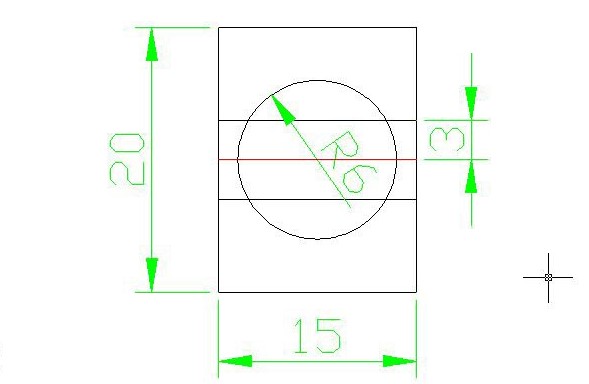
2.用修剪操作对上图进行修改以达到下图所示效果。
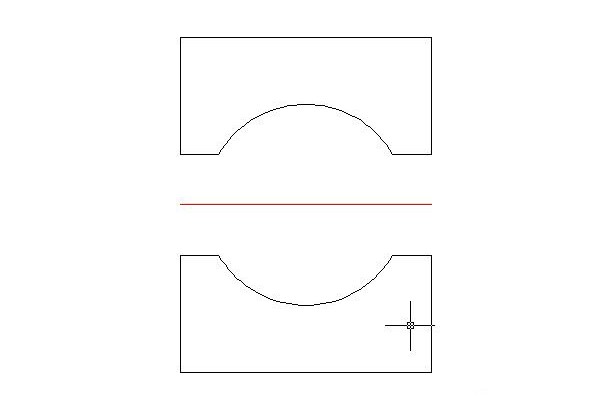
3.在菜单栏中选中绘图,单击转换为面域。
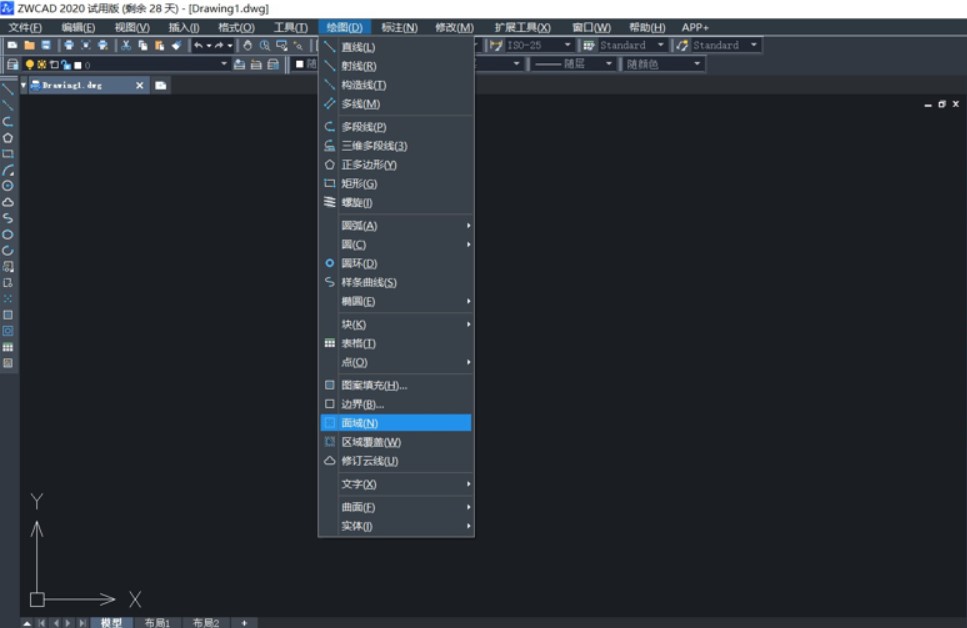
4.对中间的红色辅助线进行偏移,距离为20,得到直线AB.

5.以直线AB为轴执行旋转命令路径(绘图-实体-旋转),得到下图。
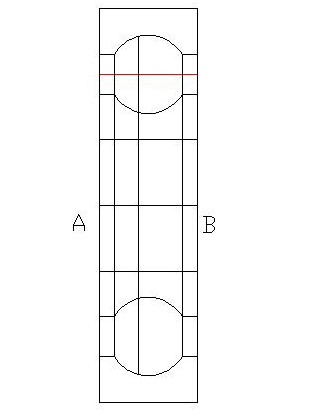
6.设置滚珠命令路径(绘图-实体-球体直径6)
7.最终得到轴承的大致效果如下。
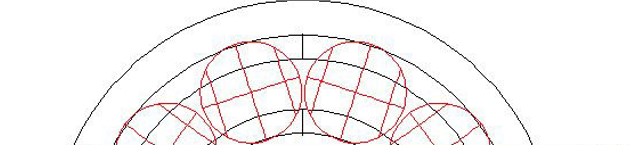
8.点击视图-着色-体着色对轴承进行上色,得到最终效果如下。
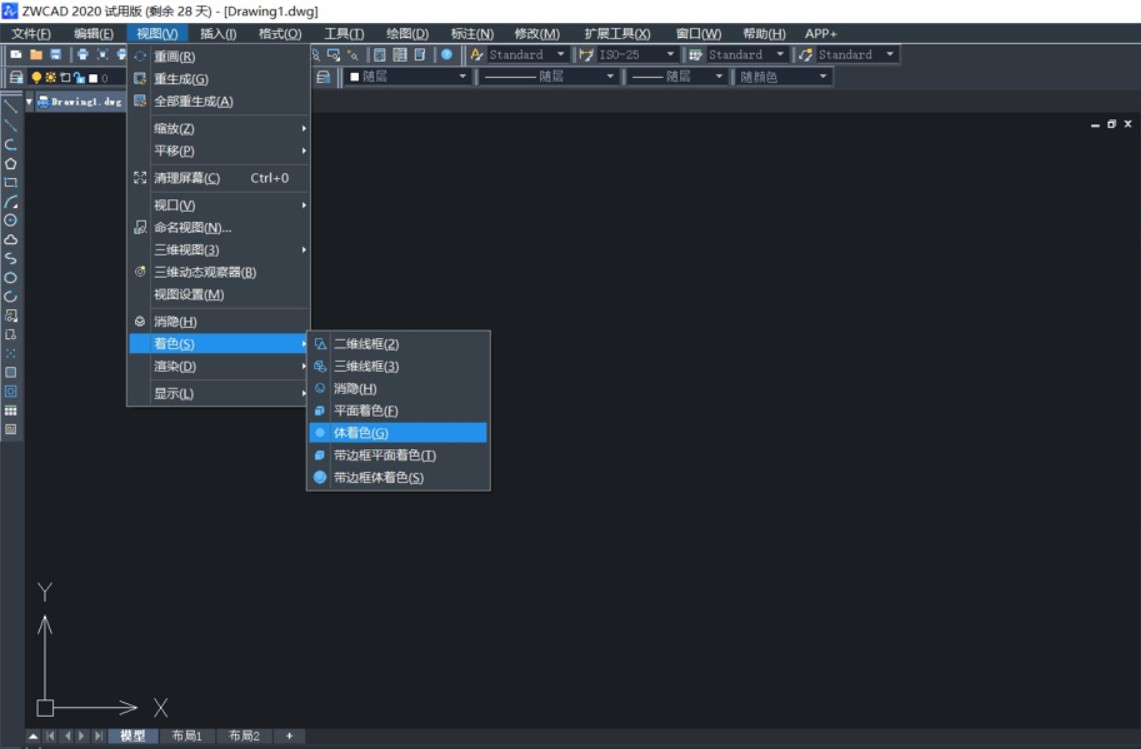
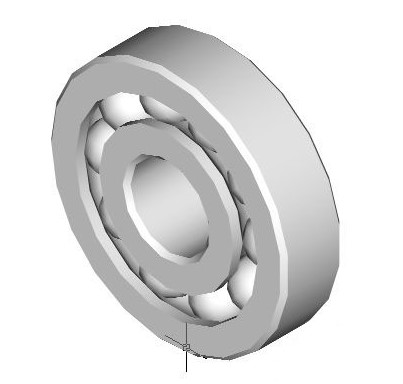
这样一个轴承是不是很逼真呢?赶紧动手来试一下吧!
推荐阅读:CAD软件下载
推荐阅读:CAD快捷键
·定档6.27!中望2024年度产品发布会将在广州举行,诚邀预约观看直播2024-06-17
·中望软件“出海”20年:代表中国工软征战世界2024-04-30
·2024中望教育渠道合作伙伴大会成功举办,开启工软人才培养新征程2024-03-29
·中望将亮相2024汉诺威工业博览会,让世界看见中国工业2024-03-21
·中望携手鸿蒙生态,共创国产工业软件生态新格局2024-03-21
·中国厂商第一!IDC权威发布:中望软件领跑国产CAD软件市场2024-03-20
·荣耀封顶!中望软件总部大厦即将载梦启航2024-02-02
·加码安全:中望信创引领自然资源行业技术创新与方案升级2024-01-03
·玩趣3D:如何应用中望3D,快速设计基站天线传动螺杆?2022-02-10
·趣玩3D:使用中望3D设计车顶帐篷,为户外休闲增添新装备2021-11-25
·现代与历史的碰撞:阿根廷学生应用中望3D,技术重现达·芬奇“飞碟”坦克原型2021-09-26
·我的珠宝人生:西班牙设计师用中望3D设计华美珠宝2021-09-26
·9个小妙招,切换至中望CAD竟可以如此顺畅快速 2021-09-06
·原来插头是这样设计的,看完你学会了吗?2021-09-06
·玩趣3D:如何使用中望3D设计光学反光碗2021-09-01
·玩趣3D:如何巧用中望3D 2022新功能,设计专属相机?2021-08-10
·为什么CAD线型比例中的线型全显示为实线?2023-12-29
·CAD中如何设置“符号和箭头”参数2018-02-28
·CAD中的长度测量命令无法测量椭圆或椭圆弧周长是为什么?2024-05-14
·CAD标注为什么不显示文字?该怎么处理?2024-03-21
·CAD中多重引线无法显示箭头怎么办2015-10-22
·CAD中添加字体样式2019-12-17
·怎样加载自定义文件2017-02-14
·CAD怎么将多条线合并成一条多段线2019-01-31














